Содержание
Что такое редирект и как его настроить
Владельцы интернет-ресурсов часто сталкиваются с тем, что им нужно изменить доменное имя сайта. Например, из-за ренейминга или чтобы перейти на безопасный протокол соединения. Чтобы предстоящие изменения не повлияли на ваш бизнес и пользовательский опыт клиентов, используйте редирект.
В этой статье разбираемся, в каких случаях он нужен и как его настроить.
Если вы не хотите тратить время на самостоятельную настройку редиректа — оставьте заявку, и специалисты RU-CENTER сделают это за вас.
Что такое редирект и когда он нужен
Редирект — это перенаправление пользователя с одного URL на другой. Это нужно, чтобы человек не потерял вас, если вы измените адрес сайта или страницы. Кликая на старую ссылку, пользователь незаметно для себя окажется по новому нужному адресу. Например, если вы перейдёте по ссылке http://nic.ru/, автоматически попадёте на сайт с безопасным профилем https://nic.ru/.
Неактуальный сайт или страницу программисты называют донором, а ту, на которую перенаправляют, — акцептором. В нашем случае http://nic.ru/ — сайт-донор, а https://nic.ru/ — сайт-акцептор.
В нашем случае http://nic.ru/ — сайт-донор, а https://nic.ru/ — сайт-акцептор.
В каких случаях нужен редирект
- Для адаптации. Самый популярный редирект — перенаправление пользователя с десктопной версии сайта на мобильную.
- При ренейминге. В случаях, когда вы изменили название бренда и перешли на сайт с новым доменным именем.
- При переходе на безопасный протокол соединения. Чтобы обезопасить себя и своих клиентов, меняете протокол http на https.
- Для перенаправления с неактуальных страниц/сайтов. Например, товара больше нет в продаже или вы больше не оказываете какую-то услугу и хотите перенаправить пользователя на страницу с похожим товаром или услугой.
- При сайтах или страницах-дублях. Схожий контент на нескольких ресурсах ухудшает ранжирование, а если сайты или страницы идентичны, поисковые системы вовсе исключат эти страницы из поиска.
 Чтобы не создавать дубли и не рисковать ранжированием, настраивают постоянный или временный редирект.
Чтобы не создавать дубли и не рисковать ранжированием, настраивают постоянный или временный редирект. - При частых запросах с www, если ваш сайт без www. На вас могут сослаться и так, и так, но для поисковых систем это разные сайты, поэтому настраиваете редирект на один из вариантов.
- При переходе на новый движок сайта. У каждой CMS свои правила генерации URL. Если адрес не будет совпадать со старым, без редиректа не обойтись — иначе клиенты не смогут вас найти.
Это не все возможные поводы для редиректа. Они возникают в зависимости от того, какие проблемы нужно решить перенаправлением.
Какие бывают редиректы
Есть четыре основных вида редиректа — 301, 302, 303, 307. Поисковые системы сами определяют его по коду состояния http.
301 — постоянный редирект
Он означает, что ресурс навсегда перемещён на новый адрес. Сайт-донор пропадает из поиска, авторитет и показатели посещаемости передаются сайту-акцептору, который и будет индексироваться.
302 — временный редирект со статусом «Найдено»
Поисковые системы расценивают страницу как временно несуществующую и перенаправляют пользователя на нужную. Все настройки и показатели останутся по старому адресу, индексироваться новый сайт тоже не будет. Такое перенаправление пригодится, например, когда нужно будет обновить сайт.
303 и 307 — аналоги 302 редиректа
303 редирект обозначает «смотрите другой ресурс», его применяют, когда вы не перенесли контент на другой адрес, но у вас есть подходящий под перенаправление другой сайт или страница. Для этого редиректа браузер использует метод GET.
Статус 307 редиректа — временное перенаправление. То есть запрашиваемая страница в данный момент находится по другому адресу. В отличие от 302 изначальная версия ресурса сохранит свои позиции.
Вам не обязательно запоминать, какой редирект что обозначает. Эти цифры при настройке вам не пригодятся. Достаточно понимать, какое решение подойдёт именно в вашей ситуации — временное или постоянное — и написать код, подходящий под нужный редирект.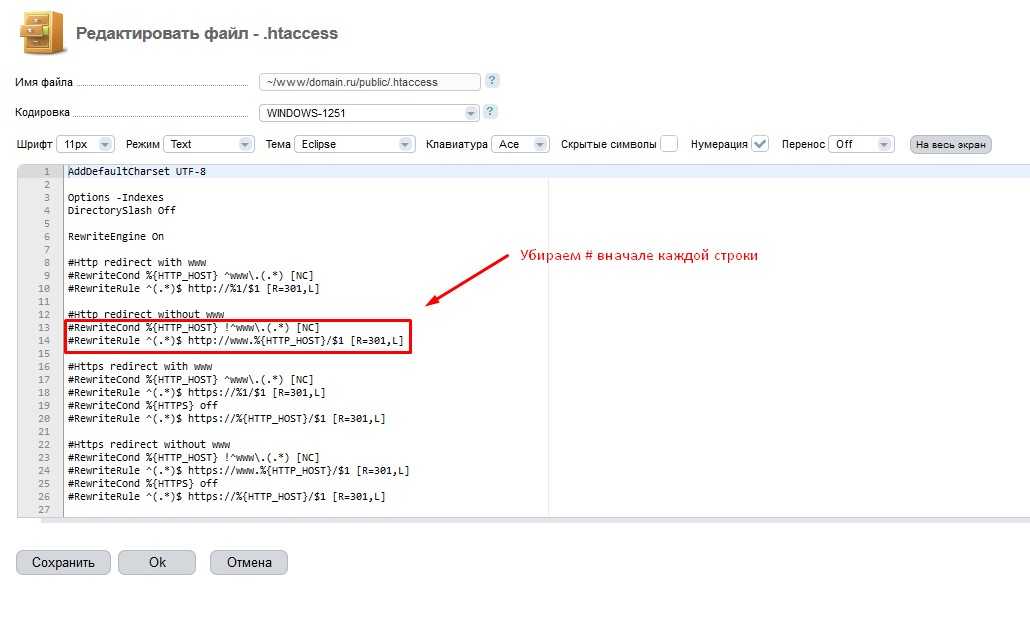
Как настроить редирект
Настроить редирект можно несколькими способами: изменяя код в файле .htaccess, через админку сайта или в специальных сервисах. Важно: работа с файлом .htaccess возможна при использовании на хостинге веб-сервера Apache.
Для работы в .htaccess нужно установить FTP-клиент (например, filezilla.ru или totalcommander.ru) и уметь работать с кодом, поэтому такой способ сложнее. Обычно его выбирают, когда нужно перенести домен и сделать это бесплатно. Более лёгкий способ — купить доступ к сервису. Тогда знания кода не нужны.
Если нужно сделать перенаправление со страницы, подойдёт более простой вариант переноса — через админку сайта.
В этой статье рассмотрим эти способы на примере самых распространённых причин для редиректа.
Перенос сайта с одного домена на другой
Этот тип перенаправления можно сделать с помощью FTP-клиента. Этот вариант подойдёт тем, кто умеет работать с кодом или готов этому научиться.
Если язык программирования не для вас, перенести домен можно без знаний кода.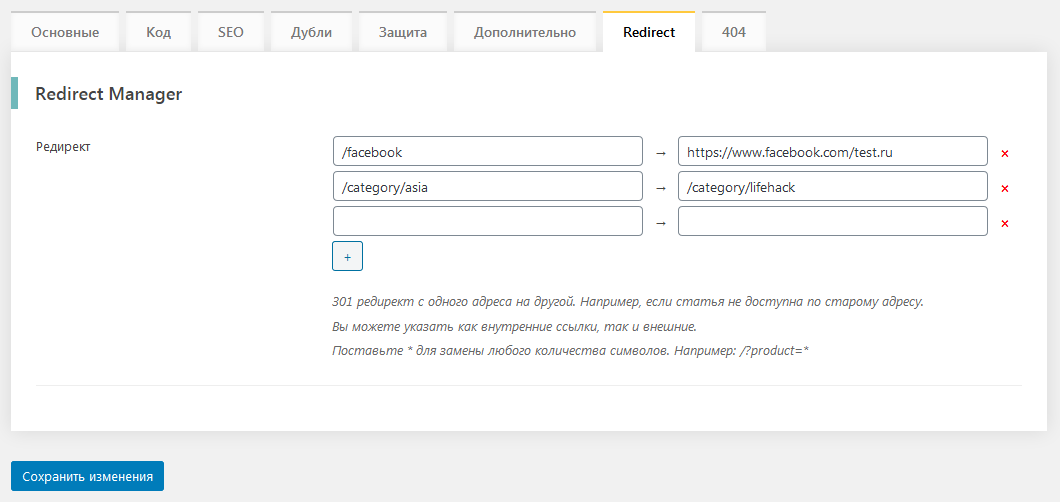 У RU-CENTER есть специальный сервис «Перенаправление домена».
У RU-CENTER есть специальный сервис «Перенаправление домена».
Перенос с помощью FTP-клиента
Откройте FTP-клиент и найдите файл .htaccess в корневом каталоге вашего сайта. Уточнить путь к корневому каталогу вы можете у вашего хостинг-провайдера. Если в корневом каталоге сайта нет файла .htaccess, создайте новый файл с таким именем (точка в начале имени обязательна).
Чтобы изменить файл, нажмите на него правой кнопкой мыши и кликните «Редактировать» (в используемом вами FTP-клиенте может быть другой способ начала редактирования файла, но обычно названия пунктов меню очень похожи). Он автоматически загрузится к вам на компьютер и откроется в редакторе.
Мы не рекомендуем использовать для редактирования .htaccess редакторы, встроенные в ОС Windows, в частности, «Блокнот». Если в файле содержатся кириллические символы и вы будете сохранять файл в кодировке UTF-8, такие редакторы могут автоматически добавлять в начало файла byte-order-marker (BOM), который может некорректно интерпретироваться веб-сервером. (.*)$ http://www.site.ru/$1 [R=301,L]
(.*)$ http://www.site.ru/$1 [R=301,L]
где old-site\.ru — сайт-донор, а http://www.site.ru — сайт-акцептор.
Важно: В имени домена дефисы и точки необходимо экранировать, добавляя перед ними символ «\». Если речь идёт о домене, например, с кириллическими символами, то его нужно указывать в виде Punycode (xn--…), также включая символ «\».
Как только вы сохраните файл в редакторе, FTP-клиент напомнит вам загрузить обновлённый .htaccess обратно. Просто нажмите на кнопку «Да», и клиент загрузит файл автоматически.
Напоминание загрузить обновлённый .htaccess в FTP-клиенте FileZilla
Перенос с помощью сервиса «Перенаправление домена»
Если настройка через FTP-клиента кажется вам сложной, можно выбрать вариант проще — приобрести доступ к сервису «Перенаправление домена» у RU-CENTER. Чтобы в нём работать, не нужно разбираться в коде. Сможете сделать редирект для домена, всех его поддоменов, а также настроить до десяти индивидуальных правил перенаправления для конкретных поддоменов.
Организация перенаправления на безопасный протокол HTTPS
Ещё один популярный вариант редиректа — перенос сайта на безопасный протокол соединения с http на https. Мы расскажем об одном способе настройки этого вида редиректа, он подходит для хостинга RU-CENTER. Но, алгоритм обеспечения работы по HTTPS может отличаться на разных хостингах, поэтому точный способ такого перенаправления стоит уточнить у вашего хостинг-провайдера.
Откройте FTP-клиент и найдите файл .htaccess в корневом каталоге сайта (уточнить имя корневого каталога вы можете у вашего хостинг-провайдера). Если файла с таким именем нет в корневом каталоге, создайте новый файл с именем .htaccess.
Находим в файле .htaccess элемент кода:
RewriteEngine On
RewriteBase /
Если такой записи нет, вставляем её сами в конец файла. Сразу после неё вставляем код с нужным условием:
RewriteCond %{ENV:HTTPS} !on
RewriteRule ^(. (.*)$ http://www.site.ru/$1 [R=301,L]
(.*)$ http://www.site.ru/$1 [R=301,L]
где site.ru — страница-донор, а http://www.site.ru — страница-акцептор.
Перенос одной страницы на другую временно или постоянно
Перенаправить отдельную страницу можно в админке сайта. Это значительно упрощает задачу тем, кому нужен именно этот тип редиректа, а разбираться в коде не хочется.
Объясняем, как это сделать, на примере сайта на WordPress.
Заходим в админку сайта, находим в списке возможностей вкладку «Инструменты», в ней выбираем «Перенаправления» и кликаем на кнопку «Добавить новое».
Путь получается следующий: админка сайта → Инструменты → Перенаправления → Добавить новое.
Чтобы добавить перенаправление, заполните поля:
Исходный URL — в нём напишите относительный путь, то есть адрес страницы без указания домена, только то, что прописано после слеша.
Параметры запроса — выберите из выпадающего списка нужное условие. В нашем случае — «Точное совпадение всех параметров в любом порядке».
Целевой URL-адрес — полный адрес, куда вы планируете перенести контент.
Когда мы сохранили перенаправление, получился такой редирект:
где /baza-znanij/slovar — страница-донор,
https://domen.ru/content-hub — страница-акцептор.
Не откладывайте настройку редиректа. Есть как минимум три причины, чтобы перенаправить нужные страницы сразу же, как возникла потребность:
- Редиректы сохраняют качество ранжирования, а значит и обеспечивают трафик. Это легально: настройка перенаправлений не нарушает требования поисковых роботов.
- Редиректы не ухудшают пользовательский опыт — на перенаправление пользователя с одного адреса на другой уходит меньше секунды.
- Редиректы полезны для SEO-оптимизации. Сайты с одинаковым контентом хуже ранжируются, а редиректы помогают сосредоточить трафик на одном ресурсе и не потерять позиции в поиске.
301 редирект через .htaccess — Помощь
(.)$ http://site.ru/$1 [L,R=301]Что такое перенаправление 301 и когда его следует использовать?
За последний год я пять раз переезжал. И каждый раз, когда я переезжал, я забывал подписаться, чтобы моя почта пересылалась на мой новый адрес.
Пересылка почты — важный шаг в любом процессе переезда, так как она гарантирует, что вы не потеряете ценную информацию, отправленную вам.
То же самое можно сказать и о вашем веб-сайте: если вы перемещаете веб-сайт с одного URL-адреса на другой, вам необходимо предпринять необходимые шаги, чтобы ваши посетители попадали в нужное место. В мире технологий это называется переадресацией 301.
Здесь мы собираемся обсудить, что такое перенаправление 301 и когда вам нужно его использовать, а также как перенаправить URL-адрес в HubSpot или WordPress. Кроме того, мы рассмотрим различия между переадресацией 301 и 302.
Что такое 301 (постоянная) переадресация?
301 — это код состояния HTTP, отправляемый веб-сервером в браузер. 301 сигнализирует о постоянном перенаправлении с одного URL-адреса на другой, что означает, что все пользователи, которые запрашивают старый URL-адрес, будут автоматически отправлены на новый URL-адрес. Перенаправление 301 передает всю силу ранжирования со старого URL-адреса на новый URL-адрес и чаще всего используется, когда страница была окончательно перемещена или удалена с веб-сайта.
301 сигнализирует о постоянном перенаправлении с одного URL-адреса на другой, что означает, что все пользователи, которые запрашивают старый URL-адрес, будут автоматически отправлены на новый URL-адрес. Перенаправление 301 передает всю силу ранжирования со старого URL-адреса на новый URL-адрес и чаще всего используется, когда страница была окончательно перемещена или удалена с веб-сайта.
301 — это один из многих возможных кодов состояния HTTP, некоторые из которых вы, вероятно, слышали (в том числе 404 — не найдено, 403 — запрещено и 500 — ошибка сервера). Когда вы посещаете веб-страницу, и сервер отправляет страницу в обычном режиме, код состояния, который он прикрепляет к этой странице, равен 200 — OK.
Вы можете думать о переадресации 301 как о пересылке почты. Как только вы переместите часть контента с определенного URL-адреса, любой, кто попытается посетить его, получит сообщение 404 — страница не найдена.
Чтобы улучшить их взаимодействие с пользователем, вы можете попросить сервер перенаправлять посещения со старого URL-адреса в новое место — новый дом вашего контента — с помощью переадресации 301.
Теперь, когда вы пытаетесь перейти по старому URL-адресу, сервер отправит обратно код состояния 301 — Постоянно перемещено, а затем переместит вас на новое место.
Это происходит так быстро, что вы, как правило, даже не замечаете этого и просто обнаружите, что находитесь на фрагменте контента, который искали. Вы можете заметить, что URL-адрес отличается от того, который вы щелкнули или ввели. Или у вас может быть расширение браузера, такое как Ayima Redirect Path, которое позволяет узнать, когда вы были перенаправлены.
Другая ключевая роль, которую выполняет перенаправление 301, связана с поисковыми системами. Наличие полезных кодов состояния, которые правильно указывают, куда переместился контент, позволяет поисковым системам, таким как Google и Bing, поддерживать актуальность своего индекса.
По сути, перенаправление 301 сообщит поисковым системам: «Эй, вы знаете тот фрагмент контента, на который пользователям нравилось нажимать в поисковой выдаче? Ну, теперь он живет здесь, так что примите всю видимость, связанную с этой страницей. и перенесите его на этот новый URL».
и перенесите его на этот новый URL».
Вот почему 301 редиректы важны для SEO.
Теперь, когда мы рассмотрели это, давайте углубимся в то, как вы можете сделать 301 перенаправление для себя.
Как выполнить перенаправление 301 в CMS
Фактический процесс реализации перенаправления 301 варьируется от CMS к CMS и от платформы к платформе. Хотя мы не можем обсуждать особенности каждой платформы CMS, мы можем внимательно изучить HubSpot и WordPress. Надеемся, что эти инструкции помогут вам начать работу независимо от используемой вами CMS.
Как перенаправить URL-адрес в HubSpot
HubSpot упрощает добавление 301 постоянной переадресации внутри инструмента. Чтобы настроить переадресацию в HubSpot:
1. Нажмите Настройки (шестеренка в правом верхнем углу).
2. В меню левой боковой панели выберите Веб-сайт > Домены и URL-адреса .
3. Перейдите на вкладку URL-перенаправления , затем нажмите Добавить URL-перенаправление в правом верхнем углу.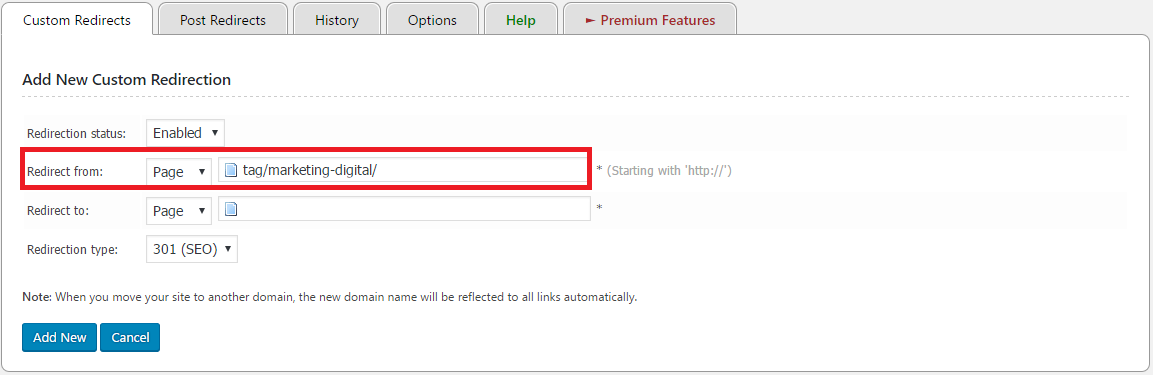
Это показывает правую панель. Мы рассмотрим некоторые варианты использования позже, а пока давайте рассмотрим параметры на этой панели.
Стандартный
В большинстве случаев вам потребуется реализовать одно перенаправление со страницы на страницу. В этом случае выберите Standard .
Затем вам нужно добавить Исходный URL и Перенаправление на URL для старого и нового URL соответственно.
Нажмите Добавить перенаправление URL , и перенаправление будет добавлено в HubSpot.
Мы также рекомендуем протестировать вашу переадресацию. Сначала подождите несколько минут, пока изменение применится к серверу. Затем попробуйте посетить исходный URL-адрес в окне браузера в режиме инкогнито и убедитесь, что он работает должным образом.
Гибкий
В некоторых случаях создание отдельных переадресаций со страницы на страницу очень неэффективно.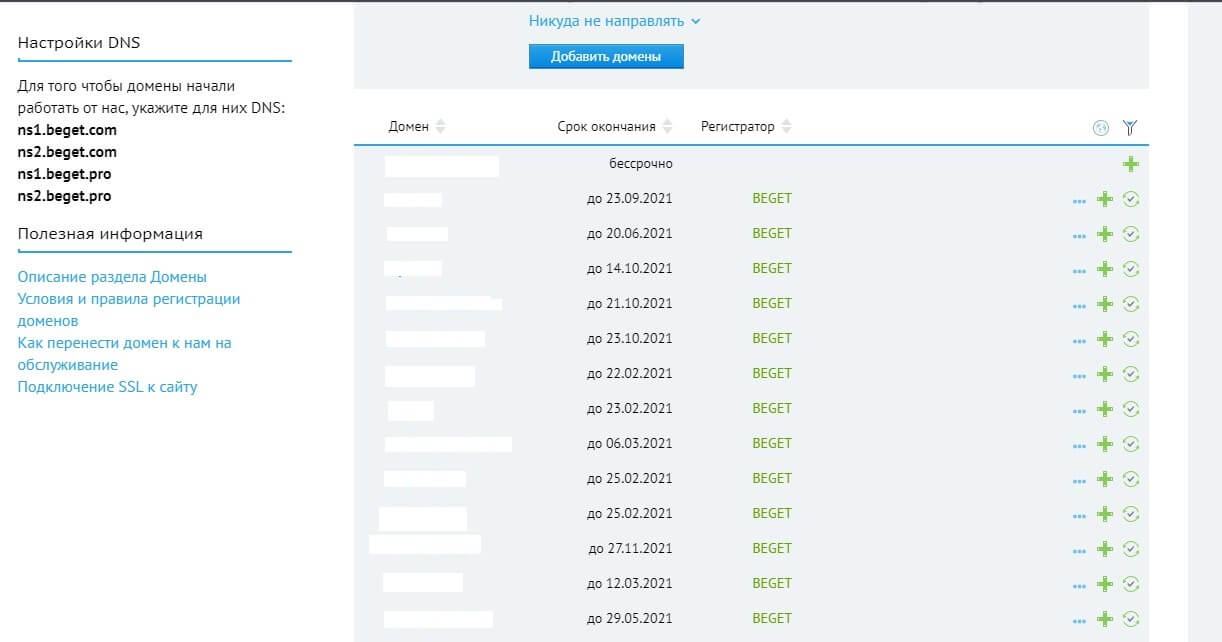 Например, если вы только что переместили всю папку с контентом, у вас может быть 15 страниц в подпапке, которые теперь нужно перенаправить. В таких случаях лучше использовать переадресацию Flexible .
Например, если вы только что переместили всю папку с контентом, у вас может быть 15 страниц в подпапке, которые теперь нужно перенаправить. В таких случаях лучше использовать переадресацию Flexible .
Вы можете думать о гибком перенаправлении как о формуле или правиле. Это позволит вам перенаправить все в определенной папке в другую папку, сохраняя остальную часть URL-адреса прежним.
Когда вы выберете Гибкое перенаправление, HubSpot автоматически предоставит вам ссылку на справочную страницу гибкого перенаправления шаблона URL, которая даст вам конкретные рекомендации по использованию синтаксиса для этой функции.
Дополнительные параметры
В разделе Дополнительные параметры HubSpot предлагает различные расширенные варианты этих типов перенаправления.
Это позволит вам выполнить временное перенаправление 302 или прокси-перенаправление (перенаправить содержимое активной страницы без изменения URL-адреса, отображаемого в браузере посетителя). Вместо этого выберите порядок, в котором HubSpot перемещается по правилам перенаправления при разрешении URL-адрес (который может изменить, какое действительное правило срабатывает), отключить перенаправление, если контент присутствует в URL-адресе, сохранить строки запроса, принудительно использовать HTTPS и принудительно использовать косую черту в конце всех URL-адресов.
Вместо этого выберите порядок, в котором HubSpot перемещается по правилам перенаправления при разрешении URL-адрес (который может изменить, какое действительное правило срабатывает), отключить перенаправление, если контент присутствует в URL-адресе, сохранить строки запроса, принудительно использовать HTTPS и принудительно использовать косую черту в конце всех URL-адресов.
Как перенаправить URL-адрес в WordPress
Если вы не являетесь клиентом HubSpot, вам нужно будет применить переадресацию 301 по-другому. WordPress — самая популярная CMS в мире, поэтому для нас имеет смысл далее коснуться того, как можно смотреть на перенаправления в контексте WordPress.
Однако важно отметить, что сам WordPress очень гибок. Установки WordPress могут сильно различаться, поэтому нет универсального руководства, которое мы могли бы предоставить, как в случае с HubSpot CMS.
Если вы сомневаетесь, проконсультируйтесь со своим веб-разработчиком, когда дело доходит до добавления переадресации URL.
Применить перенаправление через сам сервер.
Лучший способ применять перенаправления с точки зрения скорости и техники — через сам веб-сервер, а не полагаться на WordPress. WordPress не предлагает возможность реализации 301 редиректа «из коробки», хотя есть доступные плагины, которые дадут вам доступ к этой функции.
Процесс применения переадресации 301 через сам сервер зависит от стека программного обеспечения, используемого вашим сервером. Вы можете использовать Apache, Nginx, IIS или другую платформу, каждая из которых требует своего подхода. Это также может варьироваться в зависимости от вашего хостинг-провайдера.
Если вы не знаете, как применить перенаправление через сам сервер, мы не рекомендуем возиться с этим, поскольку это может привести к прерыванию обслуживания вашего веб-сайта — вместо этого мы рекомендуем проконсультироваться с вашей ИТ-командой. , хост или партнер по веб-разработке.
Перенаправление URL-адреса с помощью бесплатного плагина WordPress.

Иногда в маркетинге приходится идти на компромисс с оптимальным решением ради решения, которого вы действительно можете достичь. Это может быть один из таких случаев. Если вы не можете реализовать перенаправление через свой сервер, рассмотрите возможность использования плагина WordPress. Это не оптимальный метод — плагины работают медленнее, и вам придется полагаться на сторонний код, так что действуйте на свой страх и риск.
Интерфейс каждого подключаемого модуля будет отличаться, поэтому обратитесь к документации выбранного подключаемого модуля за конкретными указаниями. Здесь мы кратко рассмотрим, как настроить переадресацию 301 с помощью бесплатного плагина перенаправления:
1. Установите и активируйте плагин перенаправления.
2. Перейдите к Настройки > Перенаправление и следуйте инструкциям по настройке.
3. По окончании установки вы попадете в меню параметров плагина. Чтобы добавить новое перенаправление, выберите Перенаправляет из верхнего меню.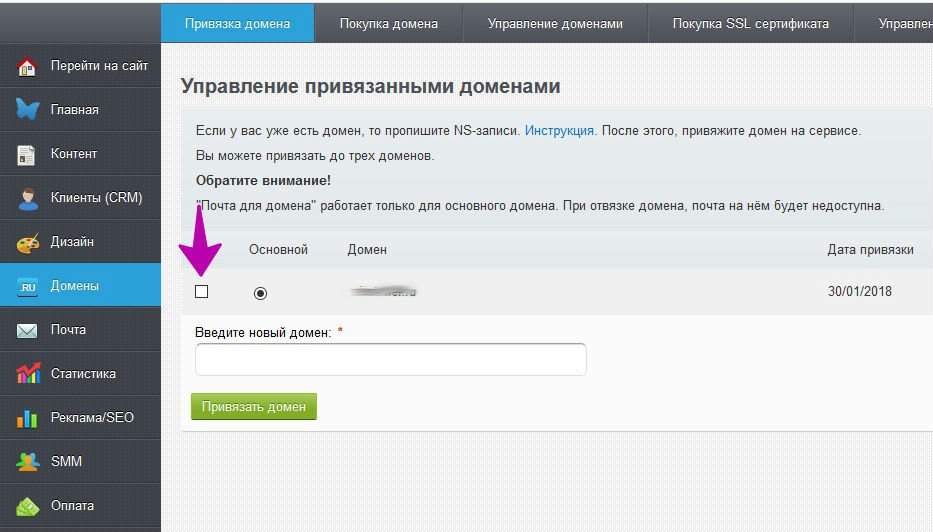
4. В разделе Redirects вы можете просмотреть все свои активные 301 перенаправления и добавить новые. Чтобы добавить новое перенаправление 301, в разделе Добавить новое перенаправление вставьте исходный URL-адрес (старый URL-адрес) и целевой URL-адрес (новый URL-адрес).
5. Нажмите Добавить перенаправление . Теперь вы увидите новое перенаправление в списке активных перенаправлений.
Когда использовать переадресацию 301
Вот некоторые конкретные случаи, когда вы захотите использовать переадресацию 301 в качестве инструмента.
1. Изменение URL.
Возможно, исходный URL-адрес был плохо оптимизирован или вы реорганизуете структуру папок URL-адресов веб-сайта.
Переместить фрагмент контента в HubSpot CMS очень просто — просто измените URL-адрес на вкладке настроек страницы редактирования контента, и HubSpot автоматически добавит для вас URL-адрес переадресации. Обязательно убедитесь, что это работает, прежде чем двигаться дальше.
Обязательно убедитесь, что это работает, прежде чем двигаться дальше.
2. Воссоздание фрагмента содержимого.
Иногда вам может понадобиться полностью перестроить свой старый контент на совершенно новой странице — например, если вы решите использовать другой шаблон веб-страницы.
В этом случае вам нужно убедиться, что вы реализовали простую переадресацию 301 со старого URL-адреса на новый. Как только это будет сделано, обязательно отмените публикацию и заархивируйте старую страницу.
Если вы делаете много таких действий, мы рекомендуем использовать гибкое правило или, если гибкое правило не подходит, использовать такой инструмент, как Screaming Frog SEO Spider в сочетании с Google Sheets или Microsoft Excel, для массового сопоставления ваших перенаправлений и затем импортируйте их в HubSpot.
Вы можете сделать это на странице URL-перенаправлений с помощью кнопки «Импорт»:
HubSpot предоставит вам образец файла для структурирования ваших перенаправлений и ссылку на страницу справки по массовой загрузке перенаправлений.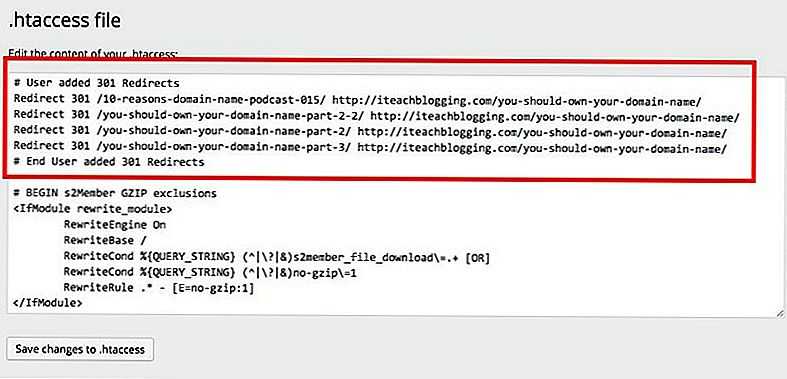
3. Объединение нескольких частей контента.
Если вы решили, что у вас есть несколько фрагментов контента, которые перекрывают друг друга, конкурируют за одни и те же ключевые слова или охватывают одну и ту же тему, вы можете объединить их. Тем не менее, вы не захотите терять видимость поисковой системы, которой могли достичь эти старые страницы.
После того, как вы создали новый объединенный ресурс, вы должны настроить простую переадресацию 301 с каждой из старых страниц на одну новую страницу.
4. Перенос контента с одного домена на другой.
Если вы перемещаете свой веб-сайт с одного домена на другой, крайне важно реализовать переадресацию 301 со страницы на страницу со старого контента на новый.
Это легко, если сайт перемещает домен, но остается прежним с точки зрения структуры и макета. Если контент меняется или реструктурируется, по-прежнему важно, чтобы вы сделали разумный выбор перенаправления, учитывающий первоначальные намерения ваших пользователей, чтобы обеспечить видимость каждой из ваших старых страниц их новым аналогам.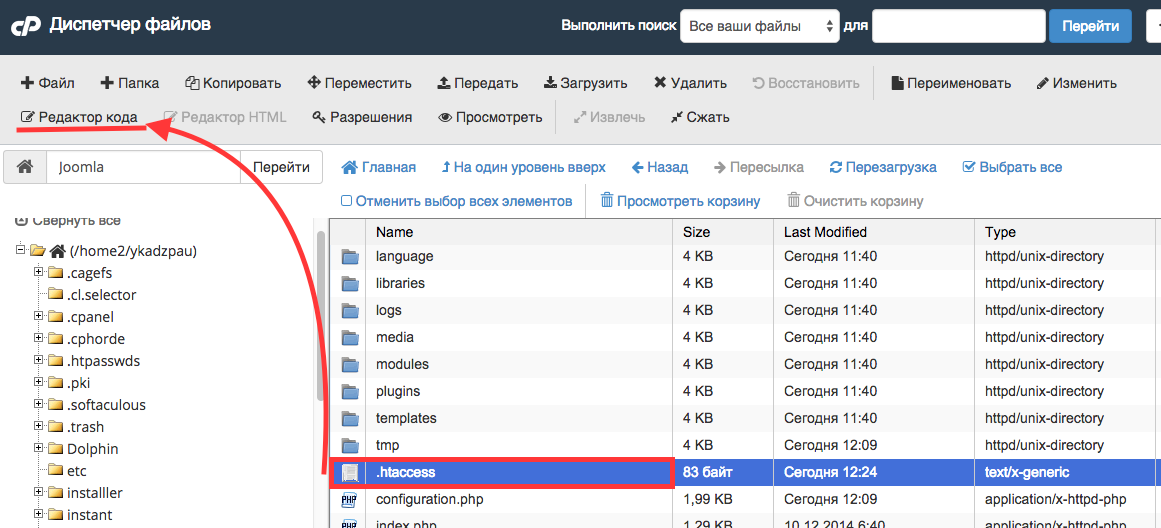
При реализации постраничных 301-перенаправлений с одного домена на другой следует помнить об особой проблеме: ваши перенаправления должны выполняться с исходного URL-адреса.
Это бесполезно, если, например, вы подключили HubSpot к своему новому домену, но не к своему старому домену, чтобы затем разместить переадресацию 301 для вашего старого домена на HubSpot. Вам нужно будет работать со своим ИТ-партнером, партнером по веб-разработке и/или партнером HubSpot, чтобы убедиться, что обслуживание перенаправлений с вашего старого домена было учтено. Мы рекомендуем оставить их на неопределенный срок.
5. Миграция веб-сайта во время поэтапного веб-запуска
Возможно, вы перемещаете свой веб-сайт из одного домена в другой, как указано выше, но из-за ограничений проекта вы используете поэтапный подход к запуску. Это означает, что вы запускаете основные страницы веб-сайта на первом этапе, затем вторую волну страниц на втором этапе и так далее.
В этом случае мы рекомендуем создать карту поэтапной переадресации.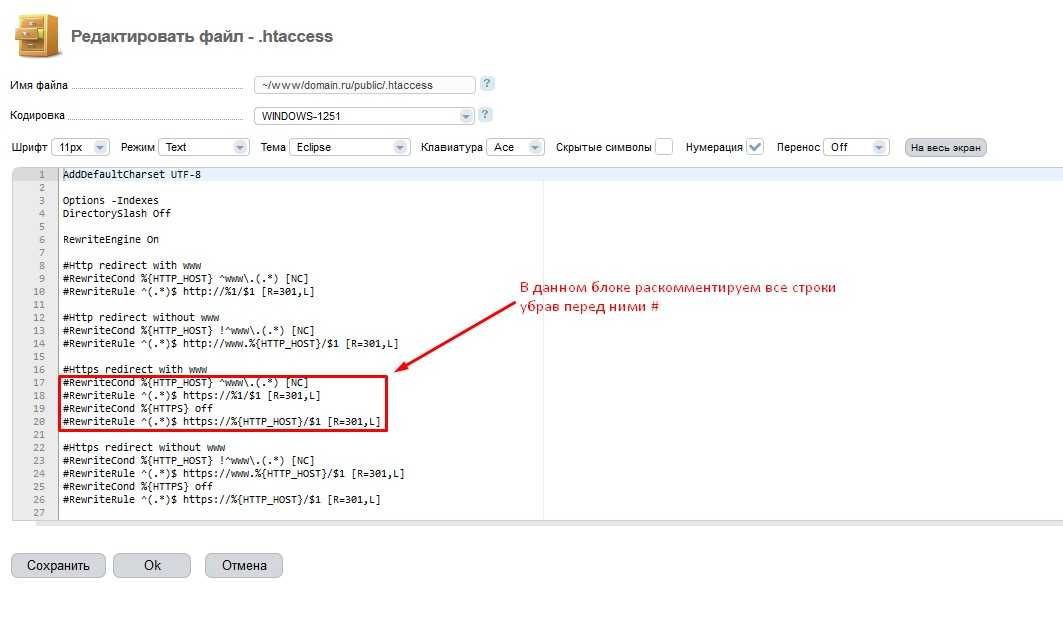 Все URL-адреса из вашего старого домена должны быть учтены, а перенаправление указано для каждого этапа.
Все URL-адреса из вашего старого домена должны быть учтены, а перенаправление указано для каждого этапа.
На первом этапе вы должны реализовать переадресацию 301 для всех страниц, которые будут учитываться на новом сайте. Вы также добавите переадресацию 302 для всех остальных страниц, обычно на главную страницу нового веб-сайта. Это предотвратит получение пользователями, пытающимися посетить ваш старый домен, ошибки 404, не сбивая с толку поисковые системы из-за внезапного перенаправления ваших страниц на, казалось бы, нерелевантный контент.
При запуске каждой фазы вы должны обновлять свои перенаправления, заменяя 302 на 301 по мере того, как соответствующий контент становится доступным.
Опять же, эти перенаправления должны быть реализованы таким образом, чтобы они обслуживались из вашего старого домена.
Разница между переадресацией 301 и переадресацией 302
Переадресация 301 является постоянной, а переадресация 302 — временной. 301 используется, когда страница постоянно меняет местоположение, а 302 следует использовать, если вы собираетесь в будущем переместить страницу обратно по исходному URL-адресу.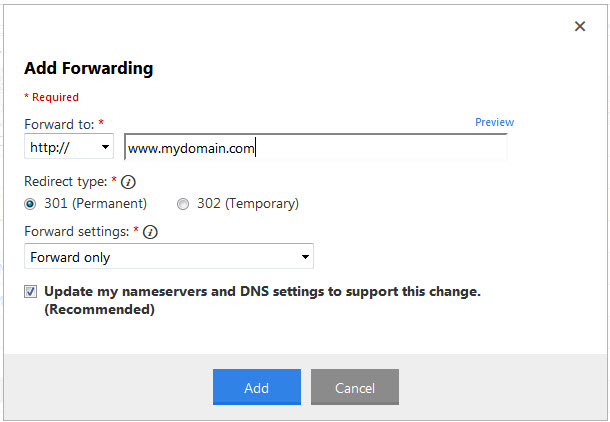
Как правило, на вашем веб-сайте следует использовать переадресацию 301. Однако есть несколько случаев, когда вместо этого вы можете использовать 302, в том числе:
- Возможно, вы используете поэтапный план запуска веб-сайта.
- Возможно, вы перенаправляете пользователей как часть функциональности, к которой SEO не применяется, например, шлюзы входа или проверки электронной коммерции.
- Возможно, вы используете временно отложенную страницу и не хотите сбивать с толку поисковые системы или ухудшать свой рейтинг в поисковых системах, сигнализируя о том, что вы постоянно перенаправляете свой подробный, богатый контент на пустую отложенную страницу.
301 Ошибки перенаправления, которых следует избегать
Теперь, когда вы понимаете важность перенаправления 301, мы рассмотрим общие шаги в этом процессе, чтобы убедиться, что вы не совершите ошибку, которая может негативно повлиять на SEO вашего сайта.
1. Настройка перенаправления 302 между версиями ваших доменов.

301 переадресация указывают на силу входящих ссылок с одного URL на другой, и хотя это может показаться не так, http://blog.hubspot.com и blog.hubspot.com – это два разных URL. Убедитесь, что вы настроили перенаправление 301 со всех разных итераций домена вашего бренда, чтобы улучшить результаты поиска.
2. Настройка 301 редиректа после создания новой страницы.
Еще в 2010 году компания Toys ‘R Us приобрела домен toys.com, не настроив сначала переадресацию 301, и результаты поисковой оптимизации их нового сайта резко упали, потому что Google повторно просканировал его как совершенно новый домен без входящих ссылок с сайта. оригинальный домен Toys ‘R Us, указывающий на него. Обязательно настройте перенаправление 301 перед переносом содержимого вашего веб-сайта, чтобы ваш сайт не терял трафик в процессе.
3. Использование переадресации 302 при переносе контента.
Если вы временно не переносите содержимое своего веб-сайта при обновлении или ремонте своего веб-сайта, используйте перенаправление 301 для сохранения входящих ссылок и вашего поискового рейтинга при внесении изменений в ваш домен.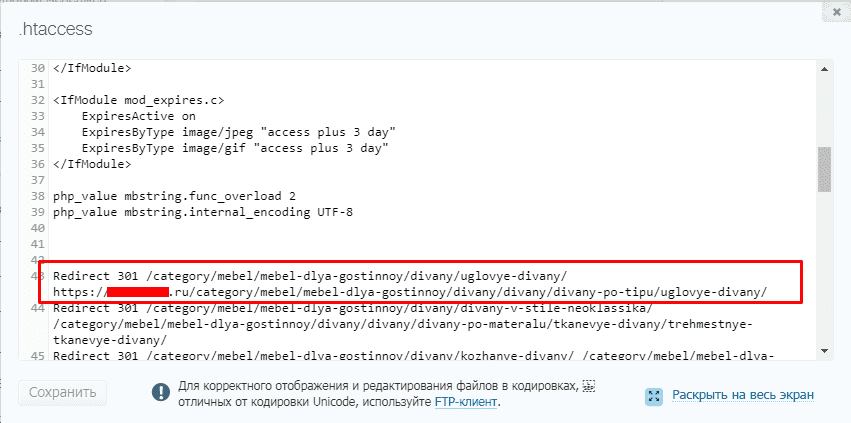
4. Наличие переадресации на устаревший контент.
Если вы не настроите перенаправления со старых внутренних ссылок на своем веб-сайте (например, ссылки на блог вашей компании на главной странице), вы создадите плохой пользовательский интерфейс для посетителей сайта, которые нажимают на эти старые, а не -направленные ссылки. Старая внутренняя ссылка в конечном итоге переключится на новый домен, но это может занять несколько секунд или пока будет отображаться белый экран.
5. Перенаправить страницу с намерением, отличным от целевой страницы.
Это будет очень просто при надлежащей организации и ведении записей, но убедитесь, что вы перенаправляете на правильные страницы. Чтобы проиллюстрировать это, вы бы не хотели перенаправлять пользователя, ищущего вашу домашнюю страницу, на страницу вашего блога.
Если этот переход будет плавным, это повысит точность поисковой оптимизации и приведет к увеличению количества довольных посетителей вашего сайта.
Думаете ли вы о капитальном ремонте всего контента при переносе сайта или просто обновляете некоторые устаревшие веб-страницы, 301 переадресация поможет. Если вы планируете этот новый этап, подумайте о том, чтобы включить их в свой проект; ваше SEO не будет нырять, и посетители веб-сайта будут продолжать находить полезный контент, который они ищут.
Другие типы перенаправления
Существуют и другие типы перенаправления, в том числе:
1. 302 — временно перемещено
Это работает почти так же, как перенаправление 301. Однако в данном случае мы признаем, что переезд носит временный характер. Для пользователя это не имеет практического значения, но для поисковой системы сообщение ясное — не беспокойтесь о ранжировании этой новой страницы, так как она не будет существовать долго. Придерживайтесь использования старого, он вернется.
2. Метаобновление или перенаправления Javascript
Этот подход отличается от предыдущих двух подходов. Страница будет нормально загружаться с кодом состояния 200 — OK. Затем на странице запускается скрипт, который перемещает пользователя на другую страницу.
Страница будет нормально загружаться с кодом состояния 200 — OK. Затем на странице запускается скрипт, который перемещает пользователя на другую страницу.
Могут быть определенные крайние случаи, когда это единственный практический вариант, но в целом вам следует избегать этого подхода. Это не связано с лучшими практиками SEO и часто может сбивать пользователей с толку.
Адресация внутренних ошибок 404
Ваша SEO-команда или веб-команда могли обнаружить неработающие ссылки на вашем веб-сайте. В этом случае лучше всего создать редирект 301, чтобы перенаправить пользователей с неработающего URL-адреса на соответствующий ресурс — тот, который в основном соответствует той части контента, которую они ожидали найти.
Тем не менее, вы также должны обновить неверные гиперссылки, чтобы они также указывали на новый URL-адрес. Наличие веб-сайта, который использует переадресацию 301 для внутренней навигации, — не лучшая практика.
Устранение ошибок 404, зарегистрированных в Google Search Console
Иногда вы увидите, что Google Search Console сообщает о страницах 404, на которые вы даже не ссылаетесь внутри.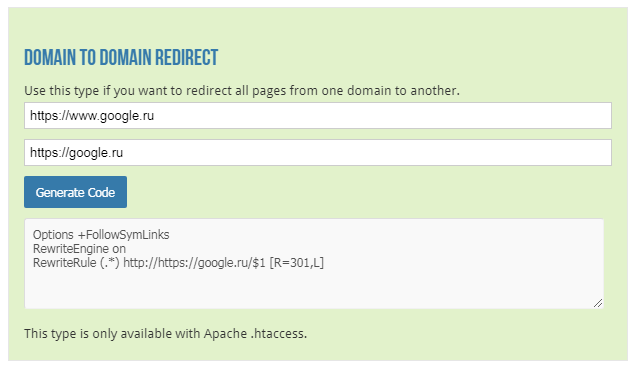 Так откуда они берутся?
Так откуда они берутся?
Консоль поиска Google заполняет свой раздел «Покрытие» из всех источников. Иногда URL-адреса — это просто те, которые он видел раньше на предыдущем воплощении вашего веб-сайта, или он мог видеть внешнюю ссылку на каком-то другом веб-сайте.
Вы должны думать, что если Google уже видел этот URL-адрес раньше, то и пользователь тоже может его увидеть. Они могут сохранить его в качестве закладки, записать в электронном письме или на стороннем веб-сайте, и они все еще могут нажимать на него. В этом случае вы хотите убедиться, что эти пользователи получают оптимальный пользовательский опыт, поэтому вам следует попытаться создать переадресацию 301, чтобы подтолкнуть этих пользователей к соответствующему фрагменту контента, который в основном соответствует тому контенту, который они ожидали увидеть. находить.
Не оставляйте старые ссылки висящими — используйте 301.
301 редиректы жизненно важны для поддержания работоспособности веб-сайта.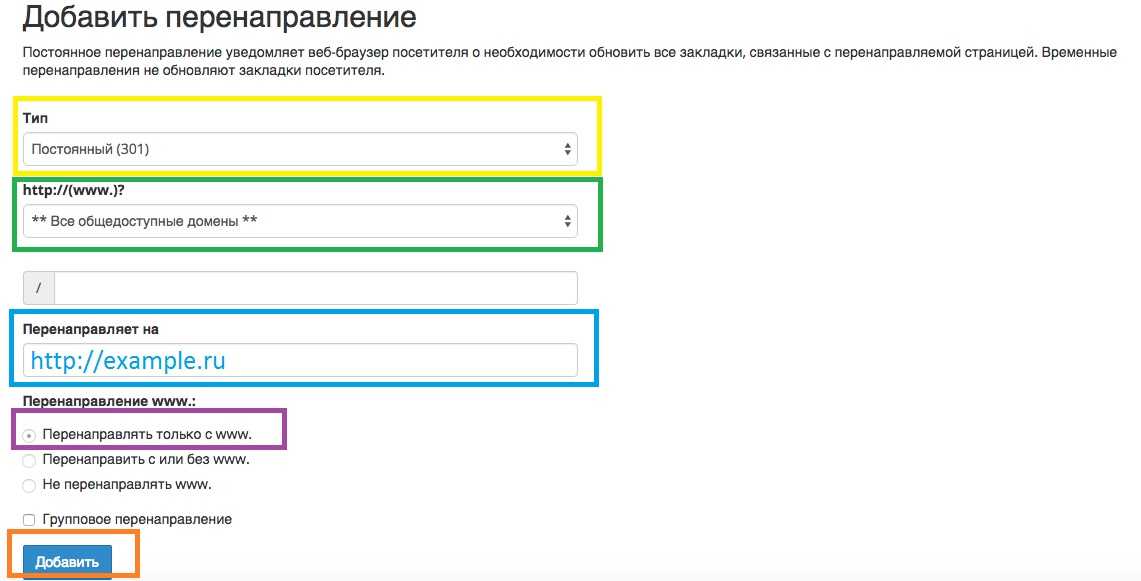 Они выполняют основную функцию, сигнализируя как пользователям, так и поисковым системам о том, что содержимое вашего веб-сайта перемещается и изменяется, и гарантируют, что по мере развития вашего веб-присутствия ваш путь пользователя останется ясным и логичным, а ваша видимость в поисковых системах сохранится между итерациями.
Они выполняют основную функцию, сигнализируя как пользователям, так и поисковым системам о том, что содержимое вашего веб-сайта перемещается и изменяется, и гарантируют, что по мере развития вашего веб-присутствия ваш путь пользователя останется ясным и логичным, а ваша видимость в поисковых системах сохранится между итерациями.
Обязательно ознакомьтесь с реализацией перенаправлений в вашей текущей среде веб-сайта. Затем проверьте эффективность SEO вашего веб-сайта, а также скорость, удобство для мобильных устройств и безопасность с помощью нашего бесплатного средства оценки веб-сайтов.
Примечание редактора: этот пост был первоначально опубликован в декабре 2010 года и был обновлен для обеспечения точности и полноты.
Как настроить 301 редирект в .htaccess с примерами
Постоянный 301 редирект информирует поисковые системы и другие онлайн-сервисы о том, что старая ссылка была заменена новой. Это рекомендуемый метод направления трафика с существующей страницы.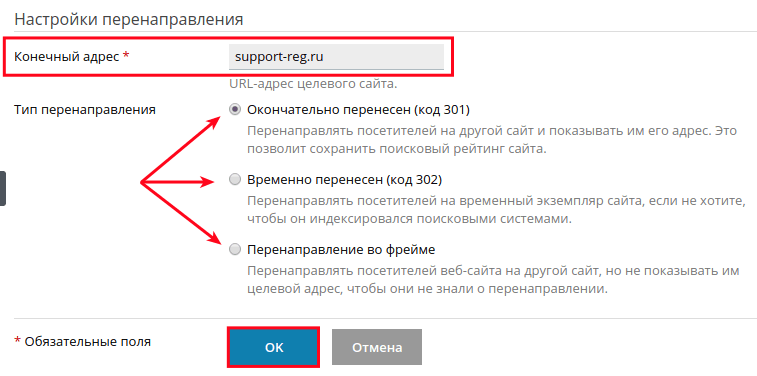 Этот тип переадресации 301 можно настроить напрямую через файл .htaccess или в интерфейсе cPanel, если он доступен.
Этот тип переадресации 301 можно настроить напрямую через файл .htaccess или в интерфейсе cPanel, если он доступен.
- Обычное использование 301 перенаправления
- Установите 301 перенаправление через файл .htaccess
- . htaccess :
- Перенаправить отдельные файлы в одном домене.
Местоположения старого файла были перемещены, или информация теперь содержится в новом файле.
- Перенаправить старый домен на новый домен.
Вы переместили веб-сайт со старого домена на новый и хотите, чтобы все старые ссылки вели на новый сайт.
- Force www. версия домена или заставить не www. версия домена .
Посетители могут получить доступ и сделать ссылку на ваш веб-сайт через example.com или www.example.com . С помощью перенаправления вы можете установить одно из них в качестве предпочтительного доменного имени, отображаемого на вашем сайте.

- Перенаправить все файлы с определенным расширением.
Раньше все ваши файлы использовали расширение .php , и вы преобразовали все в .htm , поэтому с помощью перенаправления 301 вы можете обновить все ссылки, чтобы использовать новое расширение.
Настройка перенаправления 301 через файл .htaccess
На сервере Linux вы должны использовать файл .htaccess для реализации перенаправления 301 для своих страниц. Теперь мы покажем вам, как редактировать файл .htaccess, а затем рассмотрим различные параметры перенаправления.

- Войдите в свою cPanel.
- В разделе Файлы щелкните Диспетчер файлов .
- Убедитесь, что выбран параметр Показать скрытые файлы , нажав Настройки в правом верхнем углу диспетчера файлов.
- Выберите параметр Корень документа для: и выберите свой домен в раскрывающемся списке.
- Щелкните правой кнопкой мыши файл .htaccess и выберите Изменить .
- Если вам .htaccess файл по-прежнему не найден после предыдущих шагов, нажмите New File в левом верхнем углу, назовите файл .htaccess и установите каталог для создаваемого файла на /public_html/ или корень документа вашего сайта.
- У вас может появиться всплывающее диалоговое окно кодирования текстового редактора, вы можете просто нажать Изменить , чтобы продолжить.

Перенаправление файлов
Для перенаправления отдельных файлов, например example.com/oldfile.htm 9От 0048 до newfile.htm вы можете использовать перенаправление 301 следующим образом:
Перенаправление 301 /oldfile.htm /newfile.htm
example.net/newfile.htm :
Перенаправление 301 /oldfile.htm https://example.net/newfile.htm
Перенаправление домена
Если у вас был старый домен, такой как example.com и вы решили использовать example.net для веб-сайта, вы можете настроить перенаправление 301 для всего домена, чтобы старые ссылки на 9(.*)$ https://пример. нетто /$1 [L,R=301,NC]
Force www. на домене
Поисковая система, такая как Google, интерпретирует example.com и www.example.com как два отдельных веб-сайта. Пользователям рекомендуется выбрать одну версию, которую они хотели бы отображать в поисковых системах.
 Используя переадресацию 301, пользователи могут указать, какое доменное имя отображается на их сайте.
Используя переадресацию 301, пользователи могут указать, какое доменное имя отображается на их сайте.Если у вас есть несколько ссылок в Интернете, по которым люди ссылаются на ваш сайт, как 9(.*).php$ /$1.htm [R=301,L]
Теперь вы должны знать, как правильно настроить постоянную переадресацию 301 на своем веб-сайте, чтобы поисковые системы и посетители, приходящие на ваш сайт по старым ссылкам, могли все еще добраться до вашего нового содержания.
Настройка перенаправления 301 в cPanel
Для пользователей, размещающих свои сайты на узлах на базе cPanel, можно настроить перенаправление через интерфейс cPanel. Этот инструмент автоматически добавляет необходимый код в файл .htaccess для правильной работы перенаправления.
- Войдите в cPanel.
- Нажмите кнопку Перенаправления в разделе Домены .
- После этого вы окажетесь на странице Добавить перенаправление . Щелкните раскрывающийся список для Введите и выберите либо Постоянное (301) , либо Временное (302) перенаправление.

- Перенаправить отдельные файлы в одном домене.

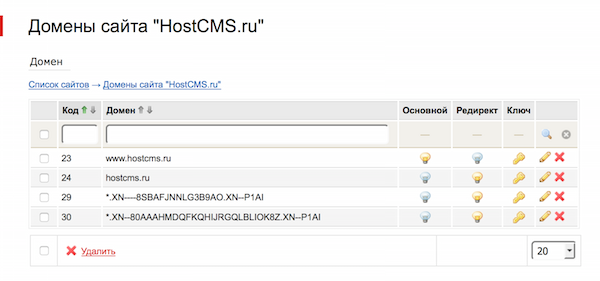 Чтобы не создавать дубли и не рисковать ранжированием, настраивают постоянный или временный редирект.
Чтобы не создавать дубли и не рисковать ранжированием, настраивают постоянный или временный редирект.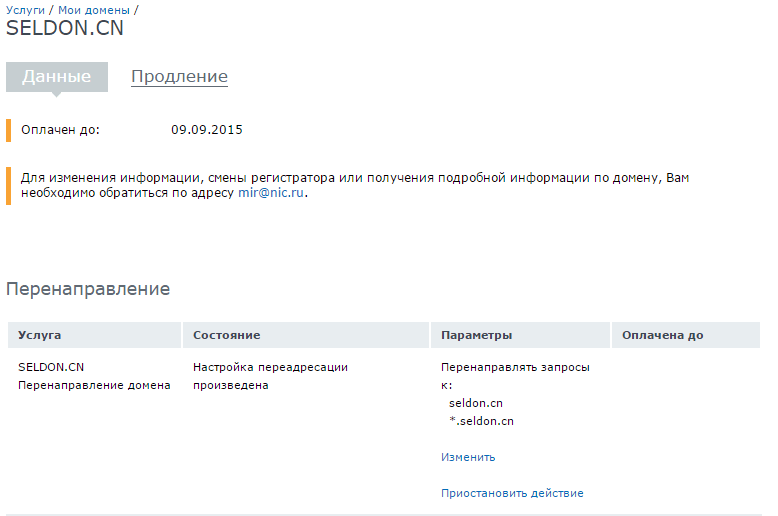



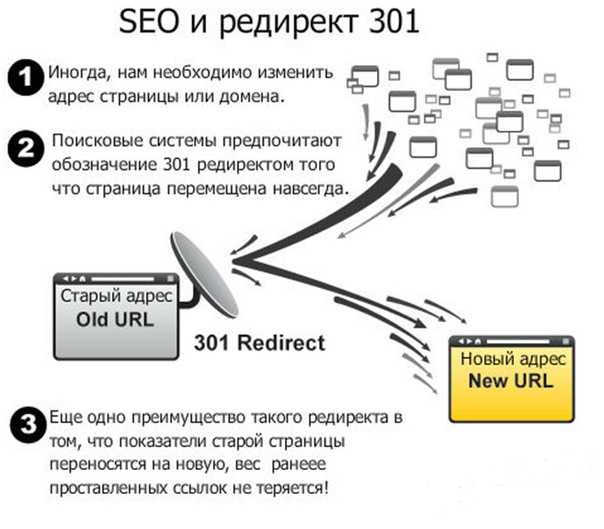 Используя переадресацию 301, пользователи могут указать, какое доменное имя отображается на их сайте.
Используя переадресацию 301, пользователи могут указать, какое доменное имя отображается на их сайте.